PDS设备模型建立使用手册
(整理)PDS钢框架及构件建模程序使用说明.
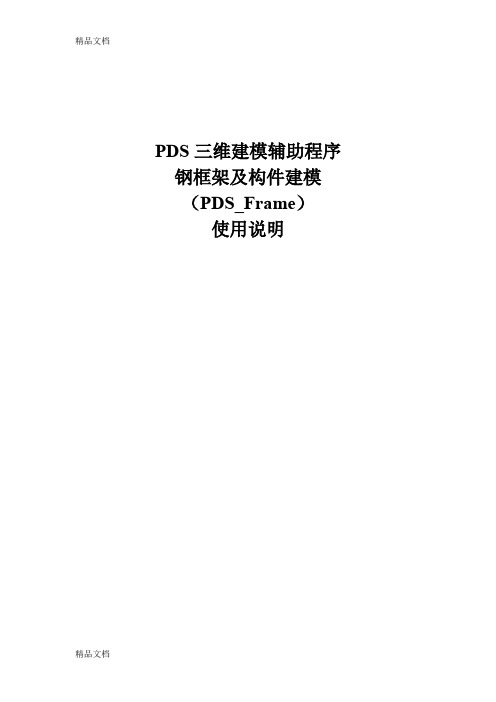
PDS三维建模辅助程序钢框架及构件建模(PDS_Frame)使用说明目录一、功能二、使用说明三、软件的安装和运行四、程序及数据文件格式1、规则框架HQpds_fb.pml HQpds_fc.pml Frame.exe2、十字撑和八字撑HQ brace_la.pml, Brace.exeHQ brace_lb.pml3、钢牛腿HQ bracket.pml, Bracket.exe4、钢柱脚HQ bracket.pml, Bracket.exe5、电缆桥架HQ cable.pml forcable.exe6、吊架布置HQhang1.pml7、吊钩布置HQhang2.pml8、支架布置HQbrace_2.pml9、门式刚架HQportal_frame10、桁架HQtruss1、2、3、4_xx.pmlHQtruss1、2、3、4_yy.pml11、檩条布置HQpurlin.pml12、压型钢板墙面和屋面HQsheet.pml Sheet.exe13、门、窗布置HQswall_hole.pml, hQwindow.pmlwindiw.exePDS钢结构辅助建模程序使用说明一、功能PDS(FWP)用于建立钢结构框架模型时,具有快速、灵活的功能,但用于建立其它辅助结构,如桁架、门式刚架、钢柱脚…等三维模型时,显得繁琐、速度慢等缺点。
PDS钢结构辅助建模程序是一系列相互独立的建模软件,该软件使用参数法和人机交互的方法,快速的完成辅助结构的三维模型。
本软件系列主要用于完成各种钢结构、构件、节点、吊架、支架等三维建模。
二、使用说明:1、本软件用PML语言编写,须在FrameWork平台中使用。
2、每一种钢结构、构件…由一个独立的程序读取一个独立的数据文件而生成。
每个数据文件用固定的文件名。
数据文件存贮在指定的目录下。
3、4、x向朝北,z5、三、软件的安装和运行1、将程序拷贝到某一目录下。
2、将数据文件样板拷贝到指定目录下,并重新填写数据,存为.txt格式。
PDS设备模型建立使用手册
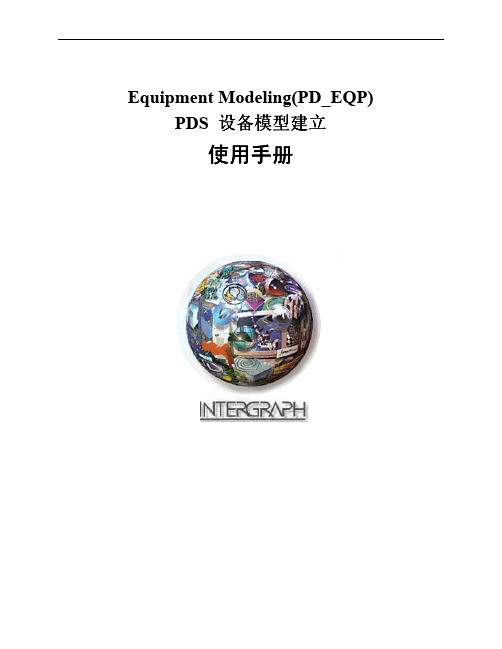
Equipment Modeling(PD_EQP) PDS 设备模型建立使用手册目录目录--------------------------------------------------------------------------------------------------------------------------1 引言---------------------------------------------------------------------------------------------------------------------------21使用PDS_EQP建立设备模型 (4)1.1 进入图形环境 (4)1.2建立设备模型及添加设备管口 (5)A.利用基本元素体建立塔设备CLY-1 (5)B.插入数据信息点(DATUM POINT) (7)C. 建立封头 (8)D. 添加设备管口 (9)E. 建立塔设备基础 (10)F. 修改及编辑设备 (11)G.建立换热器 (14)H. 卧式容器 (17)I. 球形容器 (18)J. 设备管口布置 (19)1.3建立辅助用部件,包括平台栏杆等 (22)1.4 设备模型、管口及辅助部件的修改 (23)1.5 参照设备模型 (26)1.6 生成设备模型相关报告 (27)2 PDS_EQP菜单命令构成 (30)3设备管口形式对话框的使用 (31)引言PDS_EQP是PDS系统中的一部分,主要用于建立配管设计模型所需的设备参照模型,为配管设计提供主要的设备外形尺寸和坐标位置、软硬占用空间、管口连接数据位置方向。
本说明书的作用介绍PDS_EQP模块的使用,如何建立和修改配管用设备模型,如何获得各种相应的参数数据。
本说明书的范围提供设备外形、设备管口、辅助平台栏杆的建立和修改怎样使用本说明书PDS_EQP的作用建立设备模型的过程及内容首先应由项目管理员建立好设备分区、定义设备模型文件、定义模型坐标系统并提交;定义项目样板文件参数,包括模型单位、层定义、颜色定义、线型及粗细等的定义;定义工程项目其他各种参数。
PDS-ISO操作手册
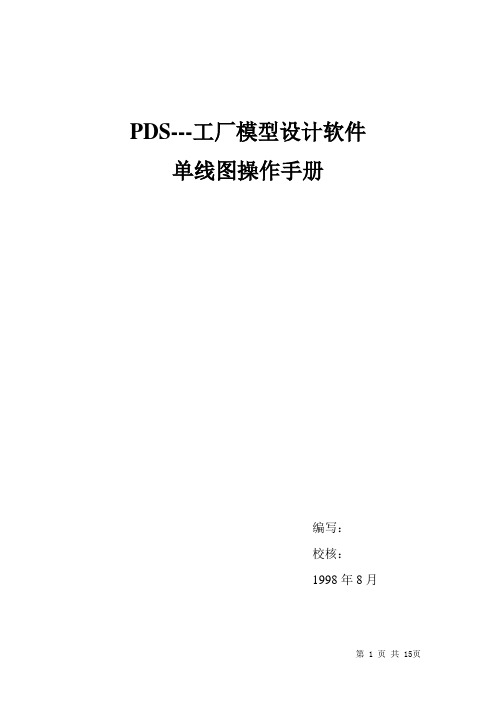
PDS---工厂模型设计软件单线图操作手册编写:校核:1998年8月⒈引言当用户建好模型后,就可以使用PDS系统提供的Isometric Drawing Manager模块抽取单线图(即施工图)。
PDS系统提供两种抽取单线图的方法:第一种“交互式(Interactive)抽取单线图”,这种方法用于调试在单线图抽取过程中遇到的各种问题。
第二种“批处理式(Batch)抽取单线图”,这种方法用于一次大批量的抽取单线图,也是抽取正式单线图所采用的方法。
在用PDS系统抽取单线图时,用户应先确认Isometric Drawing Manager 模块的初始设置是否完成:Seed.dgn、Iso.def等。
当PDS管理员完成初始设置后,用户就可以抽取单线图了。
2.详细指导2.1交互式抽取单线图(Interactive)1. 当出现PDShell主窗口后,用户先从项目窗口选取一个项目号(系统将高亮这个项目号),然后从主窗口中点取Isometric Drawing Manager按钮进入抽单线图模块。
2. 点取Interactive,系统将显示交互式抽取单线图的窗口.3. 先点取Select Model Number按钮,选取要抽取的管线号所在的模型号。
**点取Reset Model Numbers按钮,可以清除掉设置窗口中所有的模型号,以便于用户重新选择。
或**点取Reset Line names按钮,可以清除掉设置窗口中所有的管线号,以便于用户重新选择。
4. 当选取完模型后点取确认按钮,系统返回交互式抽取单线图的窗口。
**点取Select all按钮可以选取窗口中的所有项。
或**点取Reset Selection按钮可以重新设置窗口中选择的内容。
5. 然后点取Select Line Names Within Models按钮,选取所选模型中的管线号。
6. 当选取完管线号后点取确认按钮,系统返回交互式抽取单线图的窗口。
PDS设备模型建立手册
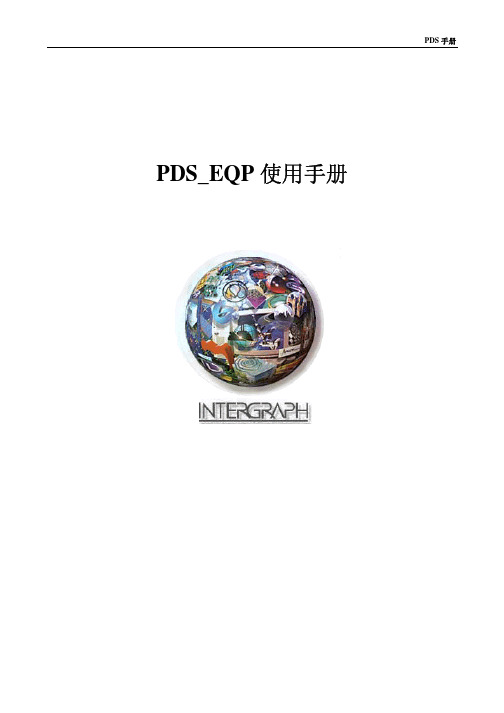
第 7 页 共 32页
PDS_EQP 使用手册
并输入数据如下:
英制
A
10
Tag
NZ1
Size
4
Rating
150
Pipe Mat Class 1C0031
East
3:6
North
0
Elevation
第 10 页 共 32页
设备子件复制编辑(Modify&Copy): 复制封头 选择 Modify&Copy 命令,系统提示用户标识要复制的元素体,点取底部的封头;系 统在提示标识复制后封头附属于哪台设备,标识此设备的任何一部分,确认后,选择
Precision Point 中的 Move Along Prim,并输入-20(英尺)或 6096。确定主轴向上,次轴向东 后,确认后,图形显示如下。
本手册的范围
提供设备外形、设备管口、辅助平台栏杆的建立和修改
本手册的组织方式
怎样使用本手册
PDS_EQP 的作用 建立设备模型的过程及内容 首先应由项目管理员建立好设备分区、定义设备模型文件、定义模型坐标系统并提交;定义 项目样板文件参数,包括模型单位、层定义、颜色定义、线型及粗细等的定义;定义工程项 目其他各种参数。 在项目管理员完成上面的各种定义设置后,设计人员按以下过程建立设备模型: 1、 进入图形环境 2、 建立设备模型 3、 添加设备管口 4、 建立辅助用部件,包括平台栏杆等 5、 参照设备模型 6、 设备模型、管口及辅助部件的修改 7、 生成设备模型相关报告
第 16 页 共 32页
9、 球形容器
PDS钢框架及构件建模程序使用说明共23页文档
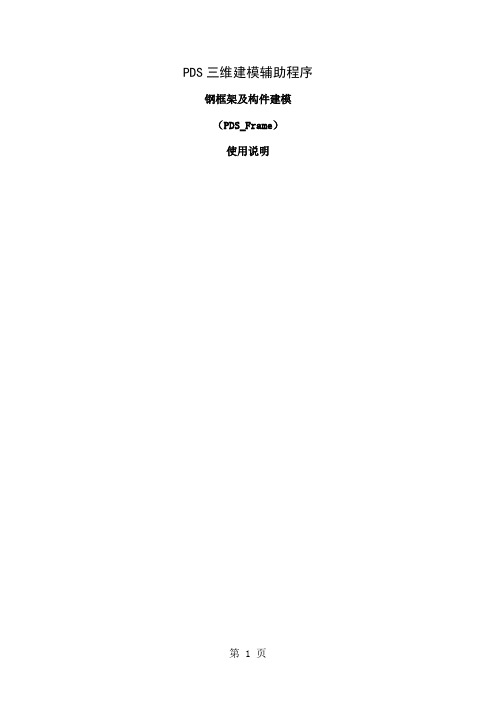
PDS三维建模辅助程序钢框架及构件建模(PDS_Frame)使用说明目录一、功能二、使用说明三、软件的安装和运行四、程序及数据文件格式1、规则框架 HQpds_fb.pml HQpds_fc.pml Frame.exe2、十字撑和八字撑HQbrace_la.pml, Brace.exeHQbrace_lb.pml3、钢牛腿 HQbracket.pml, Bracket.exe4、钢柱脚 HQbracket.pml, Bracket.exe5、电缆桥架 HQcable.pml forcable.exe6、吊架布置 HQhang1.pml7、吊钩布置 HQhang2.pml8、支架布置 HQbrace_2.pml9、门式刚架 HQportal_frame10、桁架 HQtruss1、2、3、4_xx.pmlHQtruss1、2、3、4_yy.pml11、檩条布置 HQpurlin.pml12、压型钢板墙面和屋面 HQsheet.pml Sheet.exe13、门、窗布置 HQswall_hole.pml, hQwindow.pmlwindiw.exePDS钢结构辅助建模程序使用说明一、功能PDS(FWP)用于建立钢结构框架模型时,具有快速、灵活的功能,但用于建立其它辅助结构,如桁架、门式刚架、钢柱脚…等三维模型时,显得繁琐、速度慢等缺点。
PDS钢结构辅助建模程序是一系列相互独立的建模软件,该软件使用参数法和人机交互的方法,快速的完成辅助结构的三维模型。
本软件系列主要用于完成各种钢结构、构件、节点、吊架、支架等三维建模。
二、使用说明:1、本软件用PML语言编写,须在FrameWork平台中使用。
2、每一种钢结构、构件…由一个独立的程序读取一个独立的数据文件而生成。
每个数据文件用固定的文件名。
数据文件存贮在指定的目录下。
3、4、x向朝北,z5、个数按每个程序的规定,不得增加或减少。
三、软件的安装和运行1、将程序拷贝到某一目录下。
PDS-PS桩基动测仪说明书

PDS-PS桩基动测仪一、低应变采集一、连接示意图PDS-PS动测仪现场测试连接示意图1、传感器与桩基之间必须用橡皮泥或黄油耦合,耦合处不能有松动。
2、将加速度或者速度传感器插入仪器的通道1或者2。
3、打开采集仪,进入采集程序,进行设置。
4、确认无误后再用力棒激振。
在连接时应注意以下几点:5、仪器使用时必须注意防水。
雨天操作可打伞,注意传感器不能浸水。
6、在测试前,必须清理干净被测桩头并将其凿平。
7、传感器与桩头之间必须通过橡皮泥或黄油耦合,不能有松动。
8、用力棒激振时,应注意激振点与传感器的位置。
遇到长桩、大桩时,请加大力棒的重量和激振能量。
二、进入采集程序打开动测仪电源开关,点击“PDS-PS采集”图标,进入采集界面。
图三PDS-PS采集界面采集界面如图三所示。
界面下部为通道波形显示区,默认显示四道波形,被选中通道底色显示为青色。
1图四三、采样设置1、选择操作:按我们的工作目的选择“低应变采集”。
见图四2、设置参数:选中“设置参数”按钮,可进入参数设置界面。
见图五图五2.1:桩长波速:按预估值选取[ 见5.1]2.2:采样率:按桩长和波速设定[ 见5.2]2.3:数据长度:10242.4:触发通道:选择传感器连接的对应通道即可。
2.5: 触发电平电平22.6:延迟点数: -642.7:桩径:按实际桩的直径输入2.8:桩底放大:长桩可选择(桩底放大倍数和放大宽度:按实际2情况调整)2.9:滤波参数:起始频率0,截止频率5KHz2.10:采集方式:单击采集、连续采集任选2.11:采集通道:选择传感器连接的通道2.12:积分:加速度传感器,选择2.13:灵敏度系数:输入所使用的传感器的灵敏度系数(可不选择)四、采集、分析与存储1:采集:在确定传感器的安装无误,将参数设置完毕后,点击快捷工具栏里的“开始采集”图标或直接点击薄膜开关上的“Enter”键,仪器进入采集等待状态(如图三)。
激振后,检查仪器所采集的数据波形是否正确。
PDS建模终版Equipment Modeling使用手册

一. 引言PDS: Plant Design System工厂设计系统是Intergrph工程软件包,有二、三十年历史与AUTOCAD不同,CAD是DWG图形文件,PDS是进入数据库进行工作,数据库文件DWG,这样在以后做项目时,数据库文件是非常重要的。
Equipment Modeling,Piping Modeling和Frameworks Environment是PDS三维工厂设计系统的三个基本模块,综合运用可以较真实的反映出设计者的意图,缺一不可。
Equipment Modeling主要用于建立工厂模型中的设备实体,以表现其外型尺寸及坐标位置、操作空间、以及为配管模型提供精确的管口方位、坐标及连接数据。
下面介绍Equipment Modeling模块的使用。
二. 建立模型前提条件Equipment Modeling模块所包括的工作范围主要是工厂模型中各种设备实体。
如:各类容器、泵、塔、反应器;以及设备基础;设备附件如:管口、裙座等;辅助设施,如:平台、梯子、围栏等等。
建立设备模型的前提条件:1.需要准备必要的工程资料,包括:设备布置图、设备装配图、管口方位图、土建基础图、设备附件图。
2.上机建模的人员应具备基本的读图能力,能理解工程图所表达的内容。
3.应由项目管理员建立好设备分区,定义设备模型文件,定义模型坐标系统并提交;定义项目样板文件参数,包括模型单位、层定义、颜色定义、线型及粗细等的定义;工程项目其它各种参数的定义。
三. 建立设备模型PDS Equipment Modeling在上述准备工作完成后,我们可以开始进行建模工作。
首先应查阅设备布置图,确定设备所属的设备分区。
然后启动PDS系统,具体操作如下:选择:开始> 程序> PD-SHELL > PD-SHELL,启动PDS主菜单,弹出如下对话框1. 在出现的Plant Design SystemEnvironment 对话框中,选择所用工程项目名称,2. 点取Equipment Modeling,进入Equipment Modeling Options 菜单。
可编程设备服务器PDS系列使用手册说明书

支援模块包含PDS-5000系列: PDS-5105D-MTCPDS-700/PDS-700 系列:DS-712, DS-715, PDS-720(D), PDS-721(D), PDS-732(D), PDS-734(D), PDS-742(D), PDS-743(D), PDS-752(D), PDS-755(D), PDS-762(D), PDS-782(D), PDS-782(D)-25.PDSM-700系列:PDSM-721(D), PDSM-732(D), PDSM-734(D), PDSM-742(D), PDSM-743(D), PDSM-752(D), PDSM-755(D), PDSM-762(D), PDSM-782(D).PPDS-700-MTCP 系列:PPDS-720(D)-MTCP, PPDS-721(D)-MTCP, PPDS-732(D)-MTCP, PPDS-734(D)-MTCP, PPDS-742(D)-MTCP, PPDS-743(D)-MTCP, PPDS-752(D)-MTCP, PPDS-755(D)-MTCP, PPDS-762(D)-MTCP, PPDS-782(D)-MTCP.PPDSM-700-MTCP 系列:PPDSM-720(D)-MTCP, PPDSM-721(D)-MTCP, PPDSM-732(D)-MTCP, PPDSM-734(D)-MTCP, PPDSM-742(D)-MTCP, PPDSM-743(D)-MTCP, PPDSM-752(D)-MTCP, PPDSM-755(D)-MTCP, PPDSM-762(D)-MTCP, PPDSM-782(D)-MTCP.PPDS-700-IP67系列:承诺 郑重承诺: 凡泓格科技股份有限公司产品从购买后,开始享有一年保固,除人为使用不当的因素除外。
责任声明凡使用本系列产品除产品质量所造成的损害,泓格科技股份有限公司不承担任何的法律责任。
PDS钢框架及构件建模程序使用说明-24页精选文档

PDS三维建模辅助程序钢框架及构件建模(PDS_Frame)使用说明目录一、功能二、使用说明三、软件的安装和运行四、程序及数据文件格式1、规则框架HQpds_fb.pml HQpds_fc.pml Frame.exe2、十字撑和八字撑HQ brace_la.pml, Brace.exeHQ brace_lb.pml3、钢牛腿HQ bracket.pml, Bracket.exe4、钢柱脚HQ bracket.pml, Bracket.exe5、电缆桥架HQ cable.pml forcable.exe6、吊架布置HQhang1.pml7、吊钩布置HQhang2.pml8、支架布置HQbrace_2.pml9、门式刚架HQportal_frame10、桁架HQtruss1、2、3、4_xx.pmlHQtruss1、2、3、4_yy.pml11、檩条布置HQpurlin.pml12、压型钢板墙面和屋面HQsheet.pml Sheet.exe13、门、窗布置HQswall_hole.pml, hQwindow.pmlwindiw.exePDS钢结构辅助建模程序使用说明一、功能PDS(FWP)用于建立钢结构框架模型时,具有快速、灵活的功能,但用于建立其它辅助结构,如桁架、门式刚架、钢柱脚…等三维模型时,显得繁琐、速度慢等缺点。
PDS钢结构辅助建模程序是一系列相互独立的建模软件,该软件使用参数法和人机交互的方法,快速的完成辅助结构的三维模型。
本软件系列主要用于完成各种钢结构、构件、节点、吊架、支架等三维建模。
二、使用说明:1、本软件用PML语言编写,须在FrameWork平台中使用。
2、每一种钢结构、构件…由一个独立的程序读取一个独立的数据文件而生成。
每个数据文件用固定的文件名。
数据文件存贮在指定的目录下。
3、4、x向朝北,z5、三、软件的安装和运行1、将程序拷贝到某一目录下。
2、将数据文件样板拷贝到指定目录下,并重新填写数据,存为.txt格式。
PDS-Frame Works 操作手册
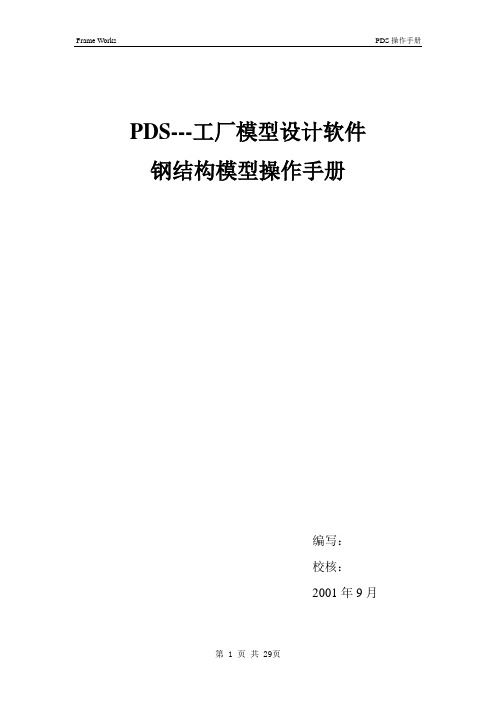
PDS---工厂模型设计软件钢结构模型操作手册编写:校核:2001年9月目录序言1.Frame Works Plus 软件概述2.Frame Works Plus软件的工作流程第一章三维框架模型环境1.进入和退出模型环境2.介绍模型工作环境第二章建立三维框架模型1.建立三维框架模型的工作步骤2.软件的具体建模操作功能2.1 视图操作功能(FW Views)2.2 栅格线操作功能(Grids)2.3 元素放置操作功能2.3.1 如何旋转基本元素(Place Member)2.3.2 旋转元素的快捷方法2.3.3 元素控制操作(Manipulate)2.3.4 修改元素属性(Modify Member)2.3.5三维实体放置简介3. 工程中三维建模型的工作方法及注意事项第三章参考模型序言1.Frame Works Plus 软件概述Frame Works Plus软件是Intergraph公司开发的,能够在工厂设计系统PDS 平台(WIN NT版)上操作的三维框架模型软件。
它是一种方便、高效、直观的工厂设计软件,利用该软件,依据由土建专业提供的框架结构平面图,可以制作出三维的框架软模型,包括工厂的管廊、装置区框架、厂房、大型的管架支撑等等。
框架模型与设备模型、配管模型共同构成了三维工厂模型。
对配管专业而言,它可以作为配管模型的参考模型,对于构成配管平面图,工厂三维效果图以及配管碰撞检查都起到很大的辅助作用。
Frame Works Plus软件提供了一种用简单的三维图形操作来生成三维模型的工作方式,只要在各个层面上设置好对应的元素(平面操作),即可自动生成三维模型。
另外,软件在视图操作,辅助线设置,元素图形操作等多方面都提供了较为强大的功能。
具有很强的可操作性。
2.Frame Works Plus软件的工作流程Frame Works Plus软件的建模工作需要有两项基本的准备工作,一是需要有足够的软、硬件条件和正确的系统配置;二是需要有作为建模依据的模型框架平面图,前者由系统管理人员进行配置和确定,后者则由土建专业提供。
PDS配管建模培训教材1

PDS 配管建模培训教材目录1 开篇111 参考模型练习112 PDS 使用惯例22 基本的绘制管线命令421 查看管口REVIEW NOZZLE DATA 522 绘制中心线命令SKETCH 523 坡度的打开与关闭SLOPE ONOFF 724 定义坡度ACTIVE SLOPE 725 移动SEGMENT 线的拐点MOVE VERTEX 826 删除SEGMENT 线上的拐点DELETE VERTEX 1027 在SEGMENT 线上插入拐点INSERT VERTEX 1128 属性断点ATTRIBUTE BREAK 1329 连接SEGMENT 线CONNECT SEGMENTS 17210 修改SEGMENT 线属性REVISE DATA 18211 修改属性REVISE ATTRIBUTE 19212 自动布管AUTO PLACEMENT 20213 删除管段DELETE PIPING 20214 删除管件DELETE COMPONENT 21215 习题223 高级绘制管线命令2531 距离和方向DISTANCE AND DIRECTION 2632 延伸缩短管段EXTEND OR SHORTEN PIPE RUN 2933 创建旁路CREATE BYPASS 3034 插入支管INTERSECT TO BRANCH 3035 与带有坡度的管段相交INTERSECT SLOPED PIPE RUN 31INTERSECT BY ANGLES 3336 以一定角度斜插37 相交到平面INTERSECT PLANE 3338 多种方式斜插SKEWED INTERSECTION 3339 在管段上创建支管BRANCH ON PIPE RUN 35PDS 配管建模培训教材310 用SKETCH 命令创建支管CREATE BRANCH THROUGH SKETCH 36 311 习题394 放置管件4241 放置管件PLACE COMPONENT 4342 连接设计CONNECT TO DESIGN 4643 空间点POINT IN SPACE 4944 放置管子PLACE PIPE 5045 习题515 特殊放置5351 管道组合件PIPING ASSEMBLY 5452 特殊件放置5553 仪表INSTRUMENT 5754 管件选项COMMODITY OPTIONS 5755 自定义管件COMMODITY OVERRIDE 5856 放置逻辑支架LOGICAL SUPPORT 5957 放置物理支架PHYSICAL PIPE SUPPORT 6058 习题616 修改管件6461 旋转管件ROTATE COMPONENT 6562 TAP 点TAP 6663 修改TAP REVISE TAP 6964 重新构造管件6965 加链轮ADD CHAIN WHEEL 7066 给阀加延伸手柄ADD TO VALVE 7167 修改管子REVISE PIPE 7268 移动管件组合件MOVE PIPING ASSEMBLY 7269 删除管道组合件DELETE PIPING ASSEMBLY 74610 移动管架MOVE PIPE SUPPORT 75611 复制管架练习75612 习题777 修改模型7971 拷贝COPY PIPING 8072 旋转管线ROTATE PIPING 8073 拷贝并旋转管线COPY AND ROTATE PIPING 81- ii - PDS 配管建模培训教材74 镜像管线MIRROR PIPING 8175 镜像拷贝管线COPY AND MIRROR PIPING 8276 移动管线MOVE PIPING 8277 移动直管段MOVE PIPE RUN 8278 移动管线终点MOVE PIPELINE END 8579 替换管线REPLACE PIPING 85710 习题878 模型检查命令81 习题909 属性数据9291 查看属性REVIEW ATTRIBUTES 9392 装载焊点号LOAD WELD NUMBERS 9393 修改焊点类型REVISE WELD TYPE 9494 定义管件组COMPONENT GROUP 9495 批准管线APPROVE PIPING 9596 习题9610 其它的PDS 命令97101 查看显示类别REVIEW CATEGORY 98102 保存模型视图SAVED MODEL VIEW 98103 临时染色TEMPORARY SYMBOLOGY 99104 窗口显示元素WINDOW TO NAMED ITEM 101105 习题10211 设计检验DESIGN CHECKER 103111 设计检查DESIGN CHECKER 103112 查看设计检查结果DESIGN CHECKER REVIEW 103113 习题10412 抽单管图105121 抽单管图105122 习题109- iii -PDS 配管建模培训教材11 开篇开篇11 开篇开篇这本管道设计指导书是Intergraph 公司教育中心专门为帮助学生学习PDS 三维设计而制作的它也是标准产品文件的一个增刊本指导书根据课程大纲编写但它不能用作详细参考书你要用到的习题用下面的图标注明你的注册名口令你所属的项目project设计区域design area设计文件design file你的钢结构区域你的设备区域你的配管区域设置视图显示为你所要求的然后选择File Design 命令11 参考模型练习com 通过区域参考模型目的学习通过区域参考其它模型1从File 菜单中选取Reference ModelReference Model 项Reference ModelReference Model2 从列表中选取Equipment 专业并接收Accept √3 列表下的开关设置到Attach by Area4 从列表中选取一个区域并接收Accept √这样系统就参考了被选区域中的所有设备模型第1 页共113 页PDS 配管建模培训教材5 退出此表╳6 选择模型并把Snap Off 变为Snap On把Locate Off 变为Locate On然后接收Accept √对于区域中的每一个模型都进行此操作系统将更新数据库com 单独参考一个模型目的学习参考一个单独模型1 从Reference Model Attachments 中选择Attach Model2 从列表中选择Equipment 并接收Accept √3 把列表下的开关从Attach by Area 转换为Select Model4 从列表中选取一个区域并接收Accept √5 从列表中选取一个模型并接收Accept √系统参考了被选中的模型6 退出╳7 选取模型并把Snap Off 转换为Snap On把Locate Off 转换为Locate On 并接收Accept √系统更新数据库com 断开一个模型文件目的学习将参考模型断开1 从Reference Model Attachments 表中选取Detach Model2 从列表中选取一模型并接收Accept √系统断开被选择的模型3 退出╳12 PDS 使用惯例下列信息使你更加熟悉PDS 环境1 理解下面提示AcceptReject 意味着在视图view 上使用鼠标的数据按钮通常为左键接收当前的选择或用鼠标的拒绝按钮通常为右键拒绝当前的选择Accept Or 意味着用form 上绿色的√确认或接收当前的选择或者用红色的╳拒绝当前选择第2 页共113 页PDS 配管建模培训教材22 连接到设备CONNECT TO EQUIPMENTCONNECT TO EQUIPMENT22 CONNECT TO EQUIPMENTCONNECT TO EQUIPMENT可以双击鼠标左右键捕捉管口直到管口连接点高亮然后用左键接收你也可以用左键连接到设备管口这时你可能需要用右键重置选择直到正确的连接点高亮然后用左键接收在PDS 参考手册中被称作Boresite location注释在建立配管模型时要成功地连接到设备必须激活参考设备模型的显示display捕捉snap定位locate功能这可以通过选择File Reference model option 并在列表中高亮某参考模型检查模型的显示display捕捉snap定位locate功能是否设置为ON3 连接到管件CONNECT TO COMPONENTSCONNECT TO COMPONENTSCONNECT TO COMPONENTSCONNECT TO COMPONENTS 总是用鼠标左键捕捉管件在视图上用右键重置选择直到正确的连接点高亮然后用左键接收对于连接点信息注意看系统提示4 连接到中心线CONNECT TO SEGMENTSCONNECT TO SEGMENTSCONNECT TO SEGMENTSCONNECT TO SEGMENTS 用鼠标左右键捕捉中心线直到正确的中心线高亮用左键接收MOVE TO EASTING -----MOVE TO EASTING ----- 绝对坐标绝对坐标MOVE TO EASTING MOVE TO EASTING ---------- 绝对坐标绝对坐标MOVE EAST -MOVE EAST --------- 相对坐标相对坐标MOVE EAST MOVE EAST ---------- 相对坐标相对坐标当连接到管子及设备后当连接到管子及设备后要立即检查设置激活的中心线参数要立即检查设置激活的中心线参数ACTIVE ACTIVE当连接到管子及设备后当连接到管子及设备后要立即检查设置激活的中心线参数要立即检查设置激活的中心线参数ACTIVE ACTIVESEGMENT PARAMETERSSEGMENT PARAMETERSSEGMENT PARAMETERSSEGMENT PARAMETERSPIPELINE---PIPELINE---物理连接在一起的中心线称为一个物理连接在一起的中心线称为一个PIPELINEPIPELINEPIPELINEPIPELINE------物理连接在一起的中心线称为一个物理连接在一起的中心线称为一个PIPELINEPIPELINESEGMENT---SEGMENT---属性完全一致并连接在一起的中心线称为一个属性完全一致并连接在一起的中心线称为一个SEGMENTSEGMENTSEGMENTSEGMENT------属性完全一致并连接在一起的中心线称为一个属性完全一致并连接在一起的中心线称为一个SEGMENTSEGMENTPIPE RUN---PIPE RUN---只有两个端点没有拐点的一段中心线称为一个只有两个端点没有拐点的一段中心线称为一个PIPE RUNPIPE RUNPIPE RUNPIPE RUN------只有两个端点没有拐点的一段中心线称为一个只有两个端点没有拐点的一段中心线称为一个PIPE RUNPIPE RUN第3 页共113 页PDS 配管建模培训教材22 基本的绘制管线命令基本的绘制管线命令22 基本的绘制管线命令基本的绘制管线命令在这一节中将学习绘制管线的中心线设置和修改中心线参数修改中心线走向放置管件Review Nozzle Data 显示一个被选定设备的所有管口的属性值从Piping 下拉菜单中选取Review DataSketch 定义了管线的中心线segment 走向及属性从Piping 下拉菜单中选取PlacementMove Vertex 将选中的Segment 线拐点移向新的位置用户可通过输入相对坐标绝对坐标或一个距离和方向或通过重新放置端点来连接一个管口到当前管口从Piping 下拉菜单中选取Revise SegmentDelete Vertex 是从一段管线上删除一个拐点并重连接被删除拐点的Segment 线从Piping 下拉菜单中选取ReviseSegmentInsert Vertex 是在一指定的Segment 线上插入一个拐点从Piping 下拉菜单中选取Revise SegmentAttribute Break 是在一个现有的Segment 线上建立一个属性断点利用这个命令可以改变当前Segment 线的尺寸等级流体代码或其它Segment 线参数从Piping下拉菜单中选取Revise DataConnect Segment 把两个有相同端点的Segment 线连接起来从Piping 下拉菜单中选取Revise DataRevise Segment Data 可在一次编辑修改一条物理连接管线Pipeline 上的所有存在的Segment 线的属性数据从Piping 下拉菜单中选取Revise Data 如果在管线上有任何尺寸变化或大小头则不能修改NPD 的值Revise Attributes 修改被选中元素的数据库属性数据或第4 页共113 页PDS 配管建模培训教材用户数据从Piping 下拉菜单中选取Revise DataAutomated Placement 自动在存在的Segment 线上放置管子及管件系统会识别存在于Segment 线上的管子从Piping 下拉菜单中选取PlacementDelete Piping 是删除当前模型中的管子管件及Segment线从Piping 下拉菜单中选取Revise GroupDelete Component 从当前管线上单独删除一个管件管子或Segment 线从Piping 下拉菜单中选取ReviseComponent习题21 查看管口Review Nozzle Data1进入管道设计文件并参考一设备模型2 在设计文件中找一个设备上的管口3 标示并确认设备4 在Nozzle Data 列表框中选中该管口系统会在所有的视图中高亮被选中的管口在设计文件菜单中显示一个管口1 确认设备2 在模型中确认管口系统会在Nozzle Data 列表框中高亮该管口22 绘制中心线命令Sketch布置如下图A-B-C-D-E-F-G-H-I-J-K-L-M-N-O 的Segment 线本例子不按比例绘制真正的Segment 线与此不同第5 页共113 页PDS 配管建模培训教材1 起点A----用CONSTRUCT POINT 命令输入一空间起始点Easting 0Northing 0 and Elevation 东坐标为0北坐标为0标高为0 然后设置开关为Create Piping Segment 或Extend Piping Segment 并确认当前Segment 线的所有属性数据都是正确的2 拐点B----选择MOVE TO ELEVATION并输入坐标值3810mm3 拐点C----选择MOVE EAST 输入尺寸值914mm4 拐点D----选择MOVE NORTH 输入尺寸值1295mm5 拐点E----选择MOVE TO EASTING输入坐标值2523mm6 拐点F----选择MOVE SOUTH 输入尺寸值2607mm7 拐点G----选取MOVE DOWN 输入尺寸值1676mm8 拐点H----选择MOVE WEST 输入尺寸值-5966mm9 拐点I----选择MOVE TO NORTHING输入坐标值2286mm10 拐点J----选择MOVE TO EASTING输入坐标值5575mm11 拐点K----选择MOVE UP输入尺寸值-3658mm12 拐点L----选择MOVE NORTH 输入尺寸值2443mm13 拐点M----选择MOVE WEST 输入尺寸值2083mm14 拐点N----选择MOVE TO ELEVATION 输入尺寸值4572mm15 拐点O----选择MOVE SOUTH 输入尺寸值-1548mm第6 页共113 页PDS 配管建模培训教材16 选择确认√接收该√Segment 线则Segment 线由虚线变为实线系统会√√提示Segment Has Been Placed 或Segment Has Been Extended17 退出23 坡度的打开与关闭Slope OnOff1 打开坡度选项Slope On 或Slope Off系统会更新数据库你可以放置中心线2 重复前面的绘制中心线练习在几个拐点间可以选择打开坡度和关闭坡度在拐点A-D 用Slope OffD-H 用Slope OnI-O 用Slope Off3 对比前后的练习24 定义坡度Active Slope对一管线定义坡度1 打开坡度方向到Slope Down 或Slope Up2 点中Vertical Component of Slope3 输入在垂直方向上的值4 点中Horizontal Component of Slope5 输入在水平方向上的值第7 页共113 页PDS配管建模培训教材6 选择确认√系统会刷新数据库√√√从一个已存在的坡度管线上设置坡度作法如下1 点中Slope from Existing Pipe Run2 确认你想要设置坡度值的坡度管线3 选择确认√系统更新数据库25 移动Segment 线的拐点Move Vertexcom 把已存在的Segment 线A-B-C-D-E-F 改成新的形状A-B-C-D -E-F1 确认拐点D第8 页共113 页PDS 配管建模培训教材2 选择Point on Segment3 确认D-E pipe run4 输入914mm5 选择确认√系统更新数据库和图形com 把已存在的Segment 线A-B-C-D-E-F 改成新的形状A-B-C-D′-E-F第9 页共113 页PDS 配管建模培训教材1 标示确认拐点D2 选择Move West 并输入1067mm3 选择确认√系统更新数据库与图形com 把Segment 线A-B-C-D-E-F-G 改成A-B-C-D-E-F-G1 选择拐点C2 选择Move Down 并输入914mm3 选择确认√系统更新数据库与图形26 删除Segment 线上的拐点Delete Vertex把Segment 线A-B-C-D-E-F 改成A-B-D-E-F第10 页共113 页PDS 配管建模培训教材1 确认拐点C2 选择确认√系统更新数据库与图形27 在Segment 线上插入拐点Insert Vertexcom 把Segment 线A-B-C-D-E-F 改成A-B-C-C-D-E-F1 在接近D 端的半边捕捉C-D 段Segment 线2 选择Move Up 并输入1219mm3 选择确认√系统更新数据库与图形第11 页共113 页PDS 配管建模培训教材com 把Segment 线A-B-C-D-E-F 改成A-B-C-C-C-D-E-F1 在靠近拐点C 端的半边捕捉C-D 段Segment 线2 把Sketch Mode Off 转换为Sketch Mode On3 选择Construct Point 命令4 选择Move South 并输入610mm5 选择Move West 并输入914mm6 选择确认√结束√Construct Point 命令并退出√√第12 页共113 页PDS 配管建模培训教材7 选择Move South 并输入305mm确认√√√√系统更新数据库与图形28 属性断点Attribute Breakcom 在直径为6 的Segment 线A-B-C-D 上的B-C 段上找一点将这点以后的Segment 线直径改成41 选择Create Break on Pipe Run 项2 在靠近B 端捕捉确认B-C 段系统高亮直管段3 输入1981mm系统会高亮属性断点的一端另一端不亮4 接收√你想要改变属性的一端或者用右键调整选择或者选择Select Destination of Data 项高亮另一端Segment 线系统会显示你所确认的Segment 线的所有数据第13 页共113 页PDS 配管建模培训教材5 选择Nominal Piping Diameter 项并输入46 选择确认√√√√系统更新数据库和图形第14 页共113 页PDS 配管建模培训教材com 在直径为6"的Segment 线A-B-C-D 上的B-C 段上找一点将这点以后的Segment 线直径改为4"1 点取Create Break on Pipe Run2 捕捉并确认B-C 段Segment 线系统高亮被选取的Segment 线3 选Easting 项并输入所要求的坐标或者选Move from Other Point 和Easting 项并输入所要求的坐标系统高亮断点的一端而另一端不亮4 将你要改变属性的那端变为高亮或用R 键进行选择或者点取Select Segment for Break 项高亮另一端Segment 线系统显示你要改的Segment 线的所有数据第15 页共113 页PDS 配管建模培训教材5 点取Nominal Piping Diameter 项并输入46 确认√系统更新数据库和图形第16 页共113 页PDS 配管建模培训教材com 已存在Segment 线A-B-C 的直径是6"从拐点C 继续绘制剩下的Segment线其直径是4"1 从Sketch Piping Segment 框中点取Place and Start New Segment 项2 选取Active Segment Data 定义属性系统显示Segment 线的所有数据3 点取Nominal Piping Diameter 项并输入44 确认√√√√系统更新数据库5 继续用Sketch 命令放置Segment 线C-D-E29 连接Segment 线Connect Segmentscom 将Segment 线A-B-C-D-E 全都改为6"1 捕捉并确认属性断点系统高亮断点的一端另一端不亮2 若你不想改变属性的一端高亮则接收√√或用R 键调整选择√√或者点取Select Source of Data 项高亮另一端第17 页共113 页PDS 配管建模培训教材系统只列出不相同的数据3 确认√√√√系统更新数据库并连接Segment 线com 将Segment 线A-B-C 与Segment 线D-E-F 连接在一起两条Segment 线的属性完全相同1 捕捉并确认Segment 线的端点C 或F因为属性相同系统高亮整个的Segment 线A-B-C-F-E-D2 确认√系统更新数据库并连接Segment 线com 连接Segment 线A-B-C 和D-E-F所有属性都相同1 捕捉并确认Segment 线端点C 或F你会因为终点不在一点而得到一个错误信息210 修改Segment 线属性Revise Data改变一管线Pipeline 的Segment 线属性数据1 打开Brief Segment Data List 或Complete Segment Data List2 捕捉并确认管线第18 页共113 页PDS 配管建模培训教材3 选择要改变的属性并修改它们4 确认√√√√系统更新数据库211 修改属性Revise Attributecom 修改Segment 线属性1 捕捉并确认该Segment 线系统显示该Segment 线的数据2 选择要修改的属性并修改它们3 确认√√√√com 修改Segment 线流向1 捕捉并确认该Segment 线系统显示该Segment 线的数据2 将Flow is Undefined for this Segment 一项变为你需要的流向3 确认√√√√系统更新数据库com 修改管件属性1 捕捉并确认该管件系统显示该管件的数据2 选择要修改的属性并修改它们3 确认√√√√系统更新数据库com 将固定长度的管子改为可变长度1 捕捉并确认该管件系统显示该管件的数据2 把Fixed Length Pipe 变为Variable Length Pipe3 确认√√√√系统更新数据库第19 页共113 页PDS 配管建模培训教材212 自动布管Auto Placementcom 在Segment 线上布置管件1 捕捉并确认该管线2 选择要放置的选项3 确认√√√√系统更新数据库和图形com 查看错误标记1 选择Review Markers 项2 可选择数值块以确定显示错误的视图3 选择箭头块依次显示错误标记4 完成上面的步骤后选择Delete Markers 项5 确认√√√√系统更新数据库和图形213 删除管段Delete Pipingcom 删除整根管线Pipeline1 选择Pipeline as Group 项2 捕捉并确认管线系统高亮该管线3 选择要删除的选项4 确认√√√√系统更新数据库和图形com 只删除某段Segment1 选择Piping Segment as Group 项2 确认Segment 线系统高亮该Segment 线3 选择要删除的选项4 确认√√√√第20 页共113 页PDS 配管建模培训教材系统更新数据库和图形com 删除激活组1 选择ComponentsPipes and Segment 项2 选择Active GroupDefine Active Group 框显示3 选择Volume 项4 输入六个坐标值5 确认√√√√系统更新数据库和图形214 删除管件Delete Component删除一个管件1 捕捉并确认管件系统高亮该管件2 确认√√√√系统更新数据库和图形第21 页共113 页PDS 配管建模培训教材215 习题com 习题一使用这一章所学命令从设备38V-101N4 管口布Segment 线MMA0106-XIN-1C0031-N 使用Auto Placement 自动布管和管件参阅下面信息第22 页共113 页PDS 配管建模培训教材com 习题二利用这一章所学的命令从设备38E-101A N3 管口布线MMA0108-XIN-2C0032-N 使用Auto Placement 自动布管和管件参阅下面的信息第23 页共113 页PDS 配管建模培训教材com 习题三利用这一章所学内容从设备38E-101B N1 管口到设备38E-101C N3 管口布线GOX0112-XIN-2C0032-N 使用Auto Placement 自动布管和管件参阅下面的信息第24 页共113 页PDS 配管建模培训教材33 高级绘制管线命令高级绘制管线命令33 高级绘制管线命令高级绘制管线命令这章将学习一些高级选项来进行中心线和支路的绘制此类选项在SketchPiping 中选项标题Distance and Direction 距离和方向将一个激活点沿着指定的方向或沿一定角度移到指定点或一段距离在Piping 下拉菜单中的Placement 控制板中选择Sketch 选项ExtendShorten Pipe Run 延伸缩短直管段放置下一点时自动延伸或缩短一个预设距离的管段在Piping 下拉菜单中的Placement 控制板中选择Sketch 选项Create Bypass 创建旁路在管线的激活点或端点创建旁路在Piping 下拉菜单中的Placement 控制板中选择Sketch 选项Intersect to Branch 插入支管将管段延伸并相交到指定的Segment 线上形成该Segment线的支管在Piping 下拉菜单中的Placement 控制板中选择Sketch 选项Intersect Sloped Pipe Run 与带有坡度的管段相交将正在生成或拉抻的Segment 线与已存在的任意倾斜并在垂直平面上有坡度的管段相交在Piping 下拉菜单中的Placement 控制板中选择Sketch 选项Intersect by Angles 以指定角度相交将两个已存在管段以指定角度相交在Piping 下拉菜单中的Placement 控制板中选择Sketch选项Intersect Plane相交到平面绘制segment线到该segment 线与设计或参考文件中某元素所在平面相交点在Piping 下拉菜单中的Placement 控制板中选择Sketch 选项第25 页共113 页PDS 配管建模培训教材Skewed Intersect 斜插连接两个不同管线的端点在Piping 下拉菜单中的Placement 控制板中选择Sketch 选项Branch on Pipe Run 在管段上创建支管在管段上不是拐点也不是端点生成支管在Piping 下拉菜单中的Placement 控制板中选择Sketch 选项Create Branch 创建支管用Sketch 命令在管段的端点或拐点产生支管在Piping 下拉菜单中的Placement 控制板中选择Sketch选项习题31 距离和方向Distance and Direction此命令将激活点沿着指定方向或沿一定角度移到某点或一段距离它可能被用来设置拐点或端点用Distance and Direction 选项来完成下面的练习com 将管线A-B-C 延伸成A-B-C-D-E-F激活点在拐点C 处1 在Sketch Piping Segment 框中选Distance and Direction 选项Distance and Direction 框显示第26 页共113 页PDS 配管建模培训教材2 选Horizontal Angle 选项输入3003 选Vertical Angle 选项输入04 选Move NorthSouth 选项输入20 610mm系统将自动计算距离5 选Confirm √接收√系统显示更新数据库和管线√√6 继续完成D-E-F 管线的绘制com 将管线A-B-C-D-E 改为A-B-C-D-E-E激活点在端点E1 选Distance and Direction 选项2 选Active Direction 选项3 选Move Up 选项输入30 914mm第27 页共113 页PDS 配管建模培训教材4 选Confirm √接收√系统显示更新数据库和管线√√5 继续完成管线及其它操作com 将管线A-B-C 延伸为A-B-C-D-E-F激活点在拐点C1 选Distance and Direction 选项2 选SE 选项3 选Distance 选项输入4 ′6 〃1372mm第28 页共113 页PDS 配管建模培训教材4 选Confirm √接收√系统显示更新数据库和管线√√5 继续完成管线的绘制32 延伸缩短管段Extend or Shorten Pipe Run此选项可将下一段segment 线延伸或缩短一预先给定的距离将A-B-C 管段延伸到A-B-C-D-E 激活点在拐点C1 选择Extend or Shorten Pipe Run 选项2 将Shorten 转换为Extend 状态3 选择Lengthen Next Run by输入 3 〃914mm 为shoe 的高度4 选择12 Piping Outside Diameter 选项5 捕捉并确认一管子或管件或接收Confirm √激活数据√√√6 选择Insulation Thickness 保温层厚度选项7 选Confirm √接收激活数据√√√8 选Confirm √接收所有的激活数据√√√9 选择Move to Point 选项10 关闭Northing 和Easting 选项第29 页共113 页PDS 配管建模培训教材11 捕捉并确认钢结构的顶部12 选Confirm √接收√系统显示最新数据图形√√13 继续完成管段绘制直到拐点E33 创建旁路Create Bypass此选项在管段的激活点或管段的端点上创建旁路将管段A-B-C 延伸为A-B-C-D-E-F 且激活点在拐点C1 选择Create Bypass 选项2 选择Move East 输入3 ′6 〃1067mm3 选择Move South 输入1′3 〃381mm4 选择Nominal Piping Diameter 输入4 〃100mm5 选Confirm √接收系统显示最新数据图形6 继续完成管线绘制34 插入支管Intersect to Branch此命令将拉伸激活管段到与指定管段的交点在点X 处连接管段A-B-C 和D-E 激活点在点C第30 页共113 页PDS 配管建模培训教材1 选择Intersect to Branch 选项2 捕捉并确认D-E3 系统显示第一种相交方式按左键接收按右键选择下一种方式4 系统显示第二种相交方式按左键接收按右键选择下一种方式5 系统显示第三种相交方式按左键接收按右键选择下一种方式系统将重复这些相交方式直到选择其中一种为止6 一旦接收一种相交方式系统自动延伸管段A-B-C 并在管段D-E 上的X点生成支管点35 与带有坡度的管段相交Intersect Sloped Pipe Run此选项将正在生成或拉抻的Segment 线与已存在的任意倾斜并在垂直平面上有坡度的管段相交com 在X 点或Y 点处连接管线A-B-C 和D-E且激活点在C 点注意端点C 与管线D-E 共面第31 页共113 页PDS 配管建模培训教材1 选择Intersect Sloped Pipe Run 选项2 选中管线D-E3 输入404 如以1 形式插入按左键确认否则按右键选择其它方式5 如以2 形式插入按左键确认否则按右键选择其它方式6 系统循环显示可选择方式直到确认一种方式7 一旦接收一种选择系统自动延伸管线并在X 点或Y 点处生成支管点com 在X 点连接管段A-B-C 和D-E且激活点在拐点C1 选择Intersect Sloped Pipe Run 选项2 选中管线D-E第32 页共113 页PDS 配管建模培训教材3 输入角度为30系统自动延伸管线到X 点并连接它们36 以一定角度斜插Intersect by Angles此选项将两个已存在管段以指定角度相交将管线A-B-C-D 与E-F-G 在 F G 上的某点连接激活点为拐点D1 选择Intersect by Angle 选项2 激活管线F-G 的中点3 输入角度354 系统自动伸长或缩短管线F-G 到X 点并与D 点相连37 相交到平面Intersect Plane此选项绘制segment 线到该segment 线与设计或参考文件中某元素所在平面的相交点此命令没有练习38 多种方式斜插Skewed Intersection此选项用于连接两不同管段端点它提供了多种连接方式连接管段A-B-C 和管段X-Y-Z 激活点在CVertex Easting Northing ElevationA 3048mm 3048mm 3048mm第33 页共113 页PDS 配管建模培训教材B 6096mm 3048mm 3048mmC 6096mm 3048mm 1524mmX 7620mm 1219mm 914mmY 9144mm 1219mm 914mmZ 9144mm 1219mm 0mm1 选择Skewed Intersection 选项2 捕捉并确认第二个端点X3 系统给出第一个选择方式按左键接收按右键选择其它方式4 系统给出第二个选择方式按左键接收按右键选择其它方式5 系统给出第三个选择方式按左键接收按右键选择其它方式第34 页共113 页PDS 配管建模培训教材6 系统给出第四个选择方式按左键接收按右键选择其它方式7 系统给出第五个选择方式按左键接收按右键选择其它方式8 系统给出第六个选择方式按左键接收按右键选择其它方式9 系统给出第七个选择方式按左键接收按右键选择其它方式10 系统会重复这些方式直到确认其中一种为止11 一旦接收一种后系统自动拉伸管段并连接它们39 在管段上创建支管Branch on Pipe Run此命令在管段上的一点创建支管此点既不是某一拐点也不是端点com 在管线A-B-C-D-E 的B-C 管段中点建立一个4 100mm 的支管1 选择Branch on Pipe Run 选项2 选中管段B-C 系统自动高亮此段管线3 选Confirm √接收√系统会将管段中点F 设为支管放置点√√4 选择Active Segment Data 选项5 选择Nominal Piping Diameter 区域输入4 〃100mm6 选Confirm √接收√系统显示此管线√√。
精确送料系统(PDS)用户指南说明书

The Precision Delivery System (PDS) is a hand-held microduster, designed to deliver small,precise amounts of dry flowable formulations into voids, cracks, and crevices. It allows PMPs to work quickly, accurately and precisely in their dry flowable bait applications.FOR USE WITH DOXEM PRECISEThe Precision Delivery System Advantage• Revolutionary, dry flowable applicator.• Efficient, low-waste delivery system.• Includes an on/off switch to prevent misfiring.• Provides clean and precise dry flowable applications.•Optimized consistency & handling - performance you can rely on.• Unique equipment - helps bait penetrate deep into voids, cracks, and crevices.• For use with CSI flowables only.NEW@csipest@csi_pestTo learn more visit .STARTER KIT PDS UNIT BAIT HOLSTER APPLICATORSPackagingThe Precision Delivery System (PDS) will be available to purchase with a starter kit or individually.Starter Kit (pictured below)Contains a PDS unit, holster, applicator straws and 4 cartridges of bait.Individual PDS unitContains a PDS unit, holster and applicator straws.Frequently Asked QuestionsWhat is the Precision Delivery System?The Precision Delivery System (PDS) is a brand new, innovative, hand-held microduster, designed to deliver precise amounts of dry flowable formulation into voids, cracks, and crevices. It allows PMPs to work quickly, accurately and precisely in their dry flowable bait applications potentially saving money and labor cost that effect the bottom line.Can I use other products in my PDS such as dusts? No. Use of other products in the PDS will cause the unit to clog and stop functioning. Do not use insecticides other than Doxem® Precise in the PDS.Does the PDS always deliver Doxem® Precise consistently?The PDS will deliver bait very consistently until the cartridge is almost empty. When the container nears empty, output may decrease depending upon many factors. When this occurs, simply use a new/full cartridge and recover any leftover bait into the new cartridge.Is the PDS metered/automatic?No. The PDS puts out bait based on how long the trigger is actuated by a technician. See Doxem Precise chart. What type of battery does the PDS use? How do I change it?The PDS uses a standard 9V battery. Please refer to our startup guide and/or instructional video (in business resources) on how to change the battery for more information.Should I remove the cartridge from the PDS when I am finished using it for the day?Yes. If you are finished using the PDS for the day, remove the cartridge and store it in the provided pouch.Can the PDS be used while upside-down?No. The PDS is, essentially, a duster, and like most dusters it does not function properly when actuated in the upside-down position.What if my PDS doesn’t work?Visit https:///contact-csi and we will be in touch shortly.Paul Griffin - Key Accts Mgr(312) 919-2998******************************** Sherman Trimm - Florida(954) 805-8643******************************Karl Kibodeaux -Gulf Coast(409) 433-8744********************************** Rob Ives - West(713) 203-4058*****************************John Kurtz - Northeast(717) 371-9548******************************Janis Reed - Technical Svc Mgr (979) 807-4020********************************** Lyn Hitt - South Central(281) 744-1686********************************Brian Sundnas - North Central (913) 299-7378*************************************Tom Algeo - Business Director (281) 386-1393********************************* Mark Pattison - Southeast(281) 961-0845*************************************@csipest@csi_pest To learn more visit .。
PDS-ISO操作手册
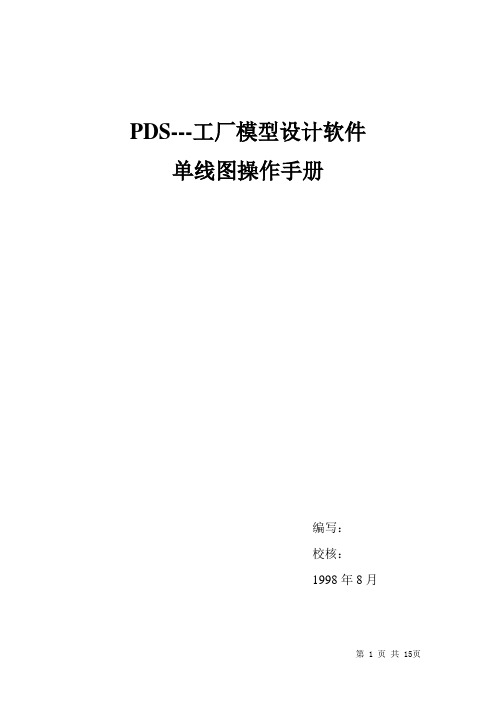
PDS---工厂模型设计软件单线图操作手册编写:校核:1998年8月⒈引言当用户建好模型后,就可以使用PDS系统提供的Isometric Drawing Manager模块抽取单线图(即施工图)。
PDS系统提供两种抽取单线图的方法:第一种“交互式(Interactive)抽取单线图”,这种方法用于调试在单线图抽取过程中遇到的各种问题。
第二种“批处理式(Batch)抽取单线图”,这种方法用于一次大批量的抽取单线图,也是抽取正式单线图所采用的方法。
在用PDS系统抽取单线图时,用户应先确认Isometric Drawing Manager 模块的初始设置是否完成:Seed.dgn、Iso.def等。
当PDS管理员完成初始设置后,用户就可以抽取单线图了。
2.详细指导2.1交互式抽取单线图(Interactive)1. 当出现PDShell主窗口后,用户先从项目窗口选取一个项目号(系统将高亮这个项目号),然后从主窗口中点取Isometric Drawing Manager按钮进入抽单线图模块。
2. 点取Interactive,系统将显示交互式抽取单线图的窗口.3. 先点取Select Model Number按钮,选取要抽取的管线号所在的模型号。
**点取Reset Model Numbers按钮,可以清除掉设置窗口中所有的模型号,以便于用户重新选择。
或**点取Reset Line names按钮,可以清除掉设置窗口中所有的管线号,以便于用户重新选择。
4. 当选取完模型后点取确认按钮,系统返回交互式抽取单线图的窗口。
**点取Select all按钮可以选取窗口中的所有项。
或**点取Reset Selection按钮可以重新设置窗口中选择的内容。
5. 然后点取Select Line Names Within Models按钮,选取所选模型中的管线号。
6. 当选取完管线号后点取确认按钮,系统返回交互式抽取单线图的窗口。
pds教程2
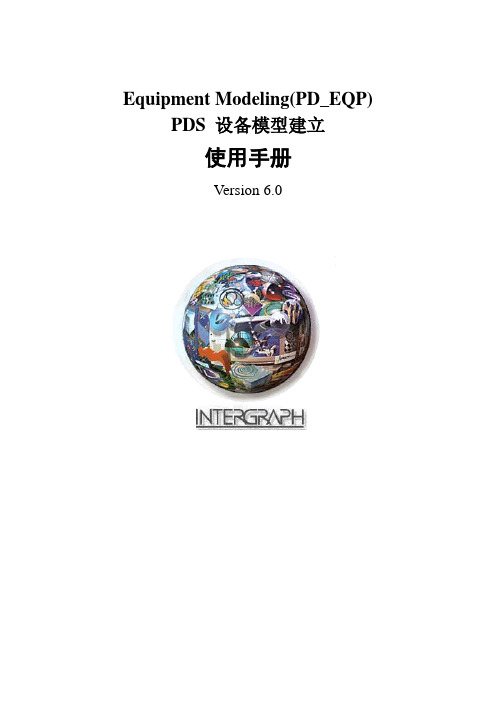
Equipment Modeling(PD_EQP) PDS 设备模型建立使用手册V ersion 6.0目录目录--------------------------------------------------------------------------------------------------------------------------1引言---------------------------------------------------------------------------------------------------------------------------21使用PDS_EQP建立设备模型 (4)1.1 进入图形环境 (4)1.2建立设备模型及添加设备管口 (5)A.利用基本元素体建立塔设备CLY-1 (5)B.插入数据信息点(DATUM POINT) (7)C. 建立封头 (8)D. 添加设备管口 (9)E. 建立塔设备基础 (11)F. 修改及编辑设备 (12)G.建立换热器 (16)H. 卧式容器 (19)I. 球形容器 (19)J. 设备管口布置 (20)1.3建立辅助用部件,包括平台栏杆等 (23)1.4 设备模型、管口及辅助部件的修改 (25)1.5 参照设备模型 (28)1.6 生成设备模型相关报告 (29)2 PDS_EQP菜单命令构成 (32)3设备管口形式对话框的使用 (33)引言PDS_EQP是PDS系统中的一部分,主要用于建立配管设计模型所需的设备参照模型,为配管设计提供主要的设备外形尺寸和坐标位置、软硬占用空间、管口连接数据位置方向。
本说明书的作用介绍PDS_EQP模块的使用,如何建立和修改配管用设备模型,如何获得各种相应的参数数据。
如何使用本书本说明书的范围提供设备外形、设备管口、辅助平台栏杆的建立和修改本说明书的组织方式怎样使用本说明书PDS_EQP的作用建立设备模型的过程及内容首先应由项目管理员建立好设备分区、定义设备模型文件、定义模型坐标系统并提交;定义项目样板文件参数,包括模型单位、层定义、颜色定义、线型及粗细等的定义;定义工程项目其他各种参数。
PDS操作说明

PGM-PDS(9.1版本)操作说明第一章简介和安装 (2)第二章描板 (8)第三章图标和工具栏 (56)第四章编辑........... .. (66)第五章纸样 (77)第六章放码 (96)第七章褶 (109)第八章省道 (110)第九章设计 (113)第十章模板 (121)第一章简介和安装程序●欢迎使用PGM-SGS软件!PGM-SGS软件是计算机辅助纸样设计,放码和排料方面的整体解决方案。
专业用于服装,汽车内饰,装饰,家具工业的制作。
您可以根据需要用电脑进行草样的制作,或更改已有的款式文件。
您可以从其他的CAD/CAM系统中输出文件或使用描板功能输入纸样。
当您熟悉我们的软件后,就能更深地感受到它强大的功能,和便捷的操作系统。
●怎样使用本书本操作手册完全基于软件的下拉菜单和工具图标。
您可以使用索引,来寻找本书里的信息。
我们完全了解您需要购买的不仅仅是软件,还有完善的售后服务,所以PGM将以专业的态度永远和您在一起,尽所能为您提供服务。
技术支持PGM一直致力于为客户提供良好的服务,确保设备可以发挥应有的功效。
如果您有任何关于操作和设备维修方面的问题,都可以立即联系各地办事处或直接与总部联系,获得实时的帮助和指导。
中国地区总部地址:上海市延安西路325/2号尚熙大厦5楼电话: 021-******** / 32141278售后专线:021-********传真:021-********E-mail: shanghai@网址:安装软件在安装软件前,请确保您的电脑配置可以满足软件运行的最低要求。
需求奔腾处理区内存:16 MBMicrosoft Windows ™ 95硬盘:150 MB显示器:SVGA 15’’分辨率:800X600, 256 色1个并行口,一个串行口PGM推荐配置Pentium II – 350内存:64MBMicrosoft Windows ™ 95 or Windows 98 or Windows NT硬盘:150MB4 MB memory AGP显卡17’’显示器,分辨率:1024X768, 256 colors,一个并行口,一个串行口USB端口使用软件,您还需要如下操作:●插上PGM密码锁●运行光盘上的安装程序,安装软件●设置绘图仪插上密码锁●关闭电脑●拔掉连接至打印口上的密码锁●将PGM密码锁插在LPT1口上●将刚才拔掉的密码都插在PGM密码锁的后面注:如果需要在PGM密码狗后再插一个打印机,要将打印机插头插好,否则,打印机有可能使密码短路。
PDS 使用手册EE Race way部分
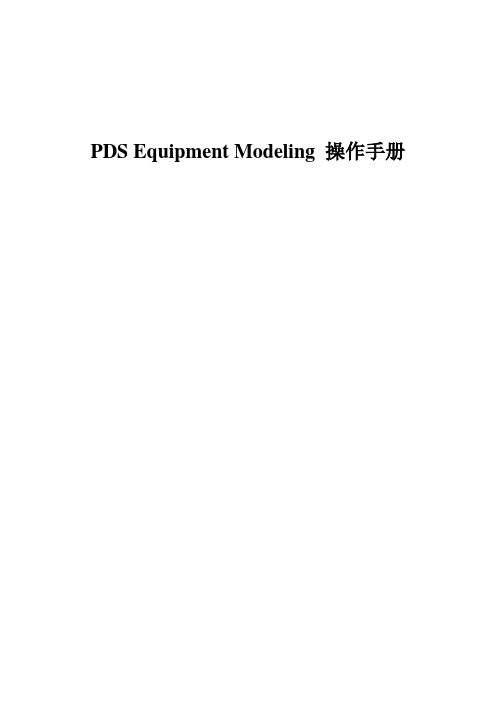
PDS Equipment Modeling 操作手册前言PDS Equipment Modeling是用来放置设备,精确定位设备管咀的位置,它为配管专业做了前期的工作,配管专业是在已定位的设备管咀上来进行后续的操作,它还可以确定设备的体积,以便进行碰撞检查。
利用PDS Equipment Modeling具体可以完成以下工作:1.放置一些基本的三维模块,例如圆柱、圆椎、长方体……2.用参数化的方法来放置设备库中已存在的设备或部件。
3.用EDEN语言在参考数据中添加参数化模型。
本手册简单地介绍了前两种工作的操作命令,第三种工作属二次开发的内容,暂不涉及。
本手册还包含了作者使用pd-eqp过程中一些心得和体会,并配有大量的练习,希望它能给初学者提供一些帮助。
一.方向轴和激活点进入工作空间1.启动PDS→选择项目、Equipment Modeling→Equipment Modeling→选择Design Area →选择Model Number进入你要设计的模型。
2.从下拉菜单Settings中选择Set Active Coordinate System点击Show Active Coordinate System来激活坐标系统。
3.从下拉菜单Settings中选择Set Active Point来设置激活点。
4.从下拉菜单Equipment中选择设备建模的主要菜单。
(前四个)改变方向轴(Orientation Tee)1.首先我们来认识一下Orientation Tee它由三个部分组成:主轴、副轴和放置点。
主轴和副轴决定了模型的放置方向,放置点决定了模型放置的位置。
根据放置模型的需要来选择合适指向的Orienting Tee。
※放置设备的过程就是精确定位Orienting Tee的过程。
2.设置激活轴以上六个方和向。
激活轴可以是主轴,也可以是副轴,通过点击来改变激活轴,※激活轴即是可以进行操作的轴,只有当轴处于激活状态时才能对它进行设置方向,改变以上六个方向一般通过不断点击右键来实现。
PDS钢框架及构件建模程序使用说明

PDS三维建模辅助程序钢框架及构件建模(PDS_Frame)使用说明中国寰球化学工程公司2002.6北京目录一、功能二、使用说明三、软件的安装和运行四、程序及数据文件格式1、规则框架2、十字撑和八字撑,3、钢牛腿 ,4、钢柱脚 ,5、电缆桥架6、吊架布置7、吊钩布置8、支架布置9、门式刚架 HQportal_frame10、桁架 HQtruss1、2、3、HQtruss1、2、3、11、檩条布置12、压型钢板墙面和屋面13、门、窗布置 ,PDS钢结构辅助建模程序使用说明一、功能PDS(FWP)用于建立钢结构框架模型时,具有快速、灵活的功能,但用于建立其它辅助结构,如桁架、门式刚架、钢柱脚…等三维模型时,显得繁琐、速度慢等缺点。
PDS钢结构辅助建模程序是一系列相互独立的建模软件,该软件使用参数法和人机交互的方法,快速的完成辅助结构的三维模型。
本软件系列主要用于完成各种钢结构、构件、节点、吊架、支架等三维建模。
二、使用说明:1、本软件用PML语言编写,须在FrameWork平台中使用。
2、每一种钢结构、构件…由一个独立的程序读取一个独立的数据文件而生成。
每个数据文件用固定的文件名。
数据文件存贮在指定的目录下。
3、4、x向朝北,z5、行的数据个数按每个程序的规定,不得增加或减少。
三、软件的安装和运行1、将程序拷贝到某一目录下。
2、将数据文件样板拷贝到指定目录下,并重新填写数据,存为.txt格式。
注意:文件名不能修改。
3、在PDS下点击File-pml-选取程序所在目录-点击相应的程序。
4、根据提示输入插入点。
插入点可用键盘输入:XY=xx,yy,zz,亦可用鼠标数值化输入。
四.程序及数据文件格式1、规则框架生成: , ,数据文件:参数及说明:units、Lib:使用的单位,型钢库名 X0、标X n、xX_Y、NLx1、Ly1、Hx1、Hy1、Matc1Matx1梁材质。
Maty1、maty2…matyn:每层y向框架梁材质。
PDS EERaceway 电气桥架用户手册

PDS手册PDS电气桥架EERaceway使用手册EERaceWay使用手册第 1 页共 77页目录目录 (1)前言 (2)简介 (3)一、 EERaceway环境 (4)二、 EERaceway1. 配置 (4)2. 进入 EE RaceWay (6)3. 进入EERWAY模型设计环境 (8)三、 EERaceway模型设计 (10)1. 参数设置 (10)2. 使用精确输入绘制桥架 (18)3. 在参考模型中绘制桥架 (28)四、 PDS的数据库 (40)1. 生成材料表 (40)2. 其它 (43)五、菜单命令参考 (44)1. File(文件菜单) (44)2. Design(设计菜单) (45)3. Modify (修改菜单) (51)4. Setup Commands(设置菜单) (62)5. Runtime(设置当前系统菜单) (66)6. Utilities Commands(实用命令菜单) (70)7. Database(数据库菜单) (72)8. View (74)9. Applications (75)10. Help (75)六、常见的错误和改正 (76)七、参考书目.................................................................................错误!未定义书签。
前言:PDS是Intergraph公司的产品,PDS(Plant Design System)是工厂设计系统的简称。
其内容包含了工厂设计中各个专业的设计应用。
EERaceWay 是其中关于电气方面的应用。
一、EERaceway 简介Electrical Engineer Raceway Modeling (EERWAY) 是定义驱动类软件,它允许设计者增加RDB(Reference DataBase 参考数据库)的数据,它能够创建电缆桥架、穿线管、线槽等三维模型,这些图形可以用单线或三线图形显示。
PDS配管建模手册

PDS 配管建模培训教材中国石化工程建设公司配管二室编写:陈曦 校核:于玲菊2003.1.24目录1 开篇 (1)1.1 参考模型练习 (1)1.2 PDS使用惯例 (2)2 基本的绘制管线命令 (4)2.1 查看管口(R EVIEW N OZZLE D ATA) (5)2.2 绘制中心线命令(S KETCH) (5)2.3 坡度的打开与关闭(S LOPE O N/O FF) (7)2.4 定义坡度(A CTIVE S LOPE) (7)2.5 移动S EGMENT线的拐点(M OVE V ERTEX) (8)2.6 删除S EGMENT线上的拐点(D ELETE V ERTEX) (10)2.7 在S EGMENT线上插入拐点(I NSERT V ERTEX) (11)2.8 属性断点(A TTRIBUTE B REAK) (13)2.9 连接S EGMENT线(C ONNECT S EGMENTS) (17)2.10 修改S EGMENT线属性(R EVISE D ATA) (18)2.11 修改属性(R EVISE A TTRIBUTE) (19)2.12 自动布管(A UTO P LACEMENT) (20)2.13 删除管段(D ELETE P IPING) (20)2.14 删除管件(D ELETE C OMPONENT) (21)2.15 习题 (22)3 高级绘制管线命令 (25)3.1 距离和方向(D ISTANCE AND D IRECTION) (26)3.2 延伸/缩短管段(E XTEND OR S HORTEN P IPE R UN) (29)3.3 创建旁路(C REATE B YPASS) (30)3.4 插入支管(I NTERSECT TO B RANCH) (30)3.5 与带有坡度的管段相交(I NTERSECT S LOPED P IPE R UN) (31)3.6 以一定角度斜插(I NTERSECT BY A NGLES) (33)3.7 相交到平面(I NTERSECT P LANE) (33)3.8 多种方式斜插(S KEWED I NTERSECTION) (33)3.9 在管段上创建支管(B RANCH ON P IPE R UN) (35)3.10 用S KETCH命令创建支管(C REATE B RANCH THROUGH S KETCH) (36)3.11 习题 (39)4 放置管件 (42)- ii -4.1 放置管件(P LACE C OMPONENT) (43)4.2 连接设计(C ONNECT TO D ESIGN) (46)4.3 空间点(P OINT IN S PACE) (49)4.4 放置管子(P LACE P IPE) (50)4.5 习题 (51)5 特殊放置 (53)5.1 管道组合件(P IPING A SSEMBLY) (54)5.2 特殊件放置 (55)5.3 仪表(I NSTRUMENT) (57)5.4 管件选项(C OMMODITY O PTIONS) (57)5.5 自定义管件(C OMMODITY O VERRIDE) (58)5.6 放置逻辑支架(L OGICAL S UPPORT) (59)5.7 放置物理支架(P HYSICAL P IPE S UPPORT) (60)5.8 习题 (61)6 修改管件 (64)6.1 旋转管件(R OTATE C OMPONENT) (65)6.2 T AP点(T AP) (66)6.3 修改T AP (R EVISE T AP) (69)6.4 重新构造管件 (69)6.5 加链轮(A DD C HAIN W HEEL) (70)6.6 给阀加延伸手柄(A DD TO V ALVE) (71)6.7 修改管子(R EVISE P IPE) (72)6.8 移动管件组合件(M OVE P IPING A SSEMBLY)。
PDS钢框架及构件建模程序使用说明

PDS三维建模辅助程序钢框架及构件建模(PDS_Frame)使用说明中国寰球化学工程公司2002.6北京目录一、功能二、使用说明三、软件的安装和运行四、程序及数据文件格式1、规则框架2、十字撑和八字撑,3、钢牛腿 ,4、钢柱脚 ,5、电缆桥架6、吊架布置7、吊钩布置8、支架布置9、门式刚架 HQportal_frame10、桁架 HQtruss1、2、3、HQtruss1、2、3、11、檩条布置12、压型钢板墙面和屋面13、门、窗布置 ,PDS钢结构辅助建模程序使用说明一、功能PDS(FWP)用于建立钢结构框架模型时,具有快速、灵活的功能,但用于建立其它辅助结构,如桁架、门式刚架、钢柱脚…等三维模型时,显得繁琐、速度慢等缺点。
PDS钢结构辅助建模程序是一系列相互独立的建模软件,该软件使用参数法和人机交互的方法,快速的完成辅助结构的三维模型。
本软件系列主要用于完成各种钢结构、构件、节点、吊架、支架等三维建模。
二、使用说明:1、本软件用PML语言编写,须在FrameWork平台中使用。
2、每一种钢结构、构件…由一个独立的程序读取一个独立的数据文件而生成。
每个数据文件用固定的文件名。
数据文件存贮在指定的目录下。
3、4、x向朝北,z5、行的数据个数按每个程序的规定,不得增加或减少。
三、软件的安装和运行1、将程序拷贝到某一目录下。
2、将数据文件样板拷贝到指定目录下,并重新填写数据,存为.txt格式。
注意:文件名不能修改。
3、在PDS下点击File-pml-选取程序所在目录-点击相应的程序。
4、根据提示输入插入点。
插入点可用键盘输入:XY=xx,yy,zz,亦可用鼠标数值化输入。
四.程序及数据文件格式1、规则框架生成: , ,数据文件:参数及说明:units、Lib:使用的单位,型钢库名 X0、标X n、xX_Y、NLx1、Ly1、Hx1、Hy1、Matc1Matx1梁材质。
Maty1、maty2…matyn:每层y向框架梁材质。
- 1、下载文档前请自行甄别文档内容的完整性,平台不提供额外的编辑、内容补充、找答案等附加服务。
- 2、"仅部分预览"的文档,不可在线预览部分如存在完整性等问题,可反馈申请退款(可完整预览的文档不适用该条件!)。
- 3、如文档侵犯您的权益,请联系客服反馈,我们会尽快为您处理(人工客服工作时间:9:00-18:30)。
选择圆柱体图标,输入数据如下:
A B East North Elev
英制
10 6 16 0 0
公制
3048 1828 4876 0 0
第 6 页 共 33页
PDS_EQP 使用说明 这里可选用不同的插入点方式,见左图右下角,同时要观察绘图区中的 T 型方向标的表示方向。可使用
Refresh Manipulation 菜单(右图)来改变绘图区所显示的方 向标,使其与菜单框中的方向标一致时,使插入的元件或元 素的方向满足设计要求。
PDS_EQP 使用说明
引言
PDS_EQP 是 PDS 系统中的一部分,主要用于建立配管设计模型所需的设备参照模型,为配管设计提供主 要的设备外形尺寸和坐标位置、软硬占用空间、管口连接数据位置方向。
本说明书的作用 介绍 PDS_EQP 模块的使用,如何建立和修改配管用设备模型,如何获得各种相应的参数数据。 本说明书的范围 提供设备外形、设备管口、辅助平台栏杆的建立和修改
Equipment Modeling(PD_EQP) PDS 设备模型建立
使用手册
目录
目录--------------------------------------------------------------------------------------------------------------------------1 引言---------------------------------------------------------------------------------------------------------------------------2
A. 利用基本元素体建立塔设备 CLY-1........................................................................................................5 B. 插入数据信息点(DATUM POINT) ....................................................................................................7 C. 建立封头....................................................................................................................................................8 D. 添加设备管口............................................................................................................................................9 E. 建立塔设备基础......................................................................................................................................10 F. 修改及编辑设备...................................................................................................................................... 11 G.建立换热器 ..............................................................................................................................................14 H. 卧式容器..................................................................................................................................................17 I. 球形容器..................................................................................................................................................18 J. 设备管口布置..........................................................................................................................................19 1.3 建立辅助用部件,包括平台栏杆等 ...........................................................................................................22 1.4 设备模型、管口及辅助部件的修改 ..........................................................................................................23 1.5 参照设备模型 ..............................................................................................................................................26 1.6 生成设备模型相关报告 ..............................................................................................................................27
Hale Waihona Puke 选择封头(第一行最后一个元素),出现如下图框菜单。
输入内容为:
A B East North Elev
英制
6 1:6 X X X
(X 表示不用输入,下同)
PDS_EQP 使用说明
公制 1828 457 X X X
实际上输入了 A 值 1828 后,B 值自动计算为 457,除非要修改用户可以保留 此值。
关于设备模型报告格式的定义、设备特定元素的定义将在设备技术手册中介绍,一般操作人员 不应对报告格式、设备元素定义内容进行修改。如有要求应与系统开发人员及项目管理人员联 系。
第 3 页 共 33页
PDS_EQP 使用说明
使用 PDS_EQP 建立设备模型
进入图形环境
菜单选项表示如下
点取 PD_SHELL 启动 PDS 主菜单(左图),选择所用工程项目名,如 STUD, 再点取 Equipment Modeling,进入设备模型 Equipment Modeling Options 菜单(下图)。
由基本元素体建立塔设备 CLY-1 及管口。 由参数化方式建立换热器 EXCH-1、卧式容器 VES-1、球形罐 E230。 首先应通过 View 中的命令布置好自己的视图。一般设置为 ISOMETRIC 显示方式。
设备建模主菜单如下(菜单的详细介绍见 PDS_EQP 菜单命令构成部分):
利用基本元素体建立塔设备 CLY-1
利用鼠标右键和 Refresh Tee 的命令更改方向标如右图。 当方向不同时,可用右键旋转次轴方向,或用 Refresh Tee 中的命令将主次轴换位。
点取 确认插入元件后的图形如左。
插入数据信息点(DATUM POINT)
从 Component Manipulation 中选择 Datum Point Manip 命令,标识 CYL-1,点击左键两遍确认,
在 CYL-1 底部生成一 Datum Point。
第 7 页 共 33页
PDS_EQP 使用说明
怎样使用本说明书 PDS_EQP 的作用 建立设备模型的过程及内容 首先应由项目管理员建立好设备分区、定义设备模型文件、定义模型坐标系统并提交;定义项 目样板文件参数,包括模型单位、层定义、颜色定义、线型及粗细等的定义;定义工程项目其 他各种参数。 在项目管理员完成上面的各种定义设置后,设计人员按以下过程建立设备模型: 进入图形环境 建立设备模型 添加设备管口 建立辅助用部件,包括平台栏杆等 参照设备模型 设备模型、管口及辅助部件的修改 生成设备模型相关报告
1 使用 PDS_EQP 建立设备模型....................................................................................................................4
1.1 进入图形环境 ................................................................................................................................................4 1.2 建立设备模型及添加设备管口 ....................................................................................................................5
